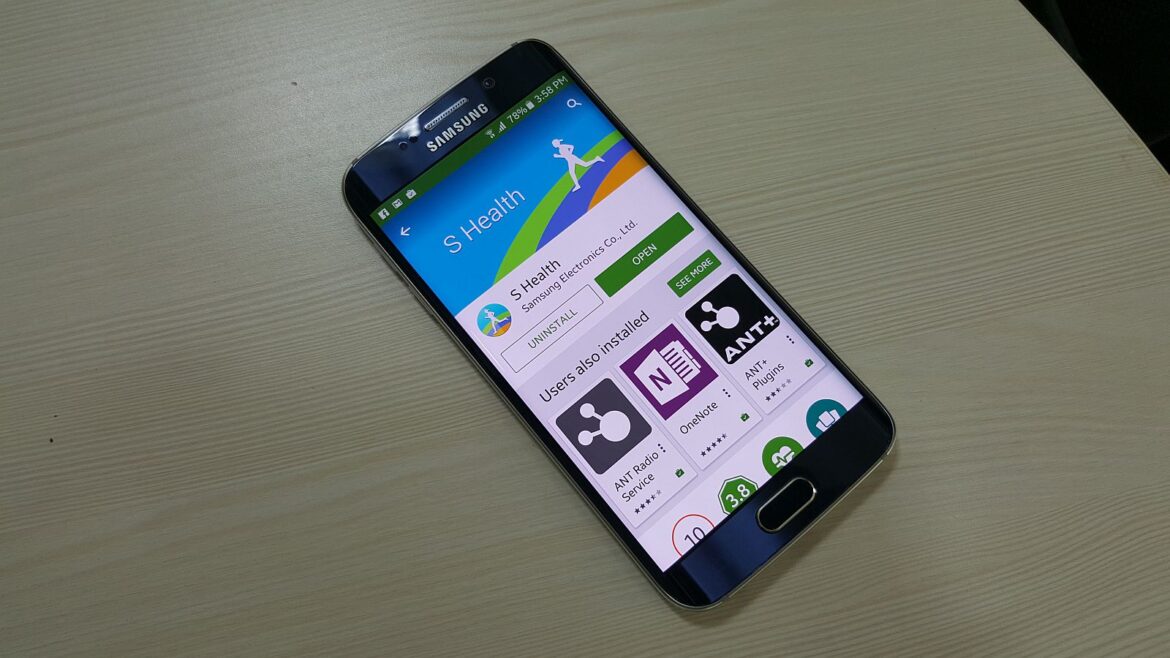673
Quando liga o Fitbit à Samsung Health, os seus dados são sincronizados em ambos os dispositivos. Isto tem a vantagem de poder visualizar toda a informação numa aplicação e de não ter de alternar entre dois dispositivos.
Conecte o Fitbit com a Samsung Health: Aqui está como fazê-lo
Para sincronizar os dados em ambos os dispositivos, é necessário primeiro ligar o Fitbit à Samsung Health. Depois precisa de descarregar e instalar a aplicação Fitbit no seu smartphone. Depois disso, proceder como se segue:
- Download o aplicativo “Sync Solver for Fitbit” e siga as instruções de instalação. Após a instalação estar completa, abra a aplicação. Clique em “Sync Now” nele.
- A menu será agora aberto. Activar os cursores “Energia de Actividade”, “Distância” e “Passos”. Confirmar a definição com “Permitir”.
- No passo seguinte, inicie sessão na sua conta Fitbit e confirme isto com “Permitir”. Sync Solver agora liga Fitbit com Samsung Health.
- Quando a ligação for estabelecida com sucesso, a aplicação Samsung Health abrirá automaticamente. Os seus dados estão agora sincronizados.